iPad用Logic Proユーザガイド
- Logic Pro 1.1の新機能
-
- アレンジの概要
-
- リージョンの概要
- リージョンを選択する
- リージョンをカット、コピー、およびペーストする
- リージョンを移動する
- リージョン間のギャップを削除する
- リージョンの再生をディレイする
- リージョンをトリムする
- リージョンをループさせる
- リージョンを繰り返す
- リージョンをミュートする
- リージョンを分割および結合する
- リージョンをストレッチする
- ノートピッチ別にMIDIリージョンを分離する
- リージョンを所定の場所にバウンスする
- オーディオリージョンのゲインを変更する
- トラック領域でリージョンを作成する
- MIDIリージョンをDrummerリージョンまたはパターンリージョンに変換する
- リージョン名を変更する
- リージョンのカラーを変更する
- リージョンを削除する
- オーディオリージョンにフェードを作成する
- フェーダーを使ってミキシング機能にアクセスする
- 著作権
iPad用Logic ProのExciter
Exciterは、元の信号には存在しない高周波成分を生成します。これには、オーバードライブやディストーションなどのエフェクトを生成するときと同様の、非線形のディストーション処理が使用されます。
ただし、これらのエフェクトとは異なり、Exciterのディストーション処理では入力信号がハーモニクス(ディストーション)ジェネレータに送られる前に、ハイパスフィルタを通ります。これにより、元の信号に人工的なハーモニクスが追加されます。追加されるハーモニクスの周波数は、ハイパスフィルタのしきい値より少なくとも1オクターブ上です。その後、歪ませた信号は元の(ドライ)信号とミックスされます。
Exciterを使うと、録音サウンドに活気を与えることができます。特に、高音域が弱くなってしまったオーディオトラックに効果的です。また、ギタートラックの音質向上にも有効です。
プロジェクトにExciterを追加するには、チャンネルストリップのオーディオエフェクトプラグインメニューまたはプラグイン領域で「Specialized」>「Exciter」と選択します。プラグインの概要を参照してください。プラグイン領域でプラグインを追加する/置き換える/並べ替える/削除するおよびミキサーでプラグインを操作するも参照してください。
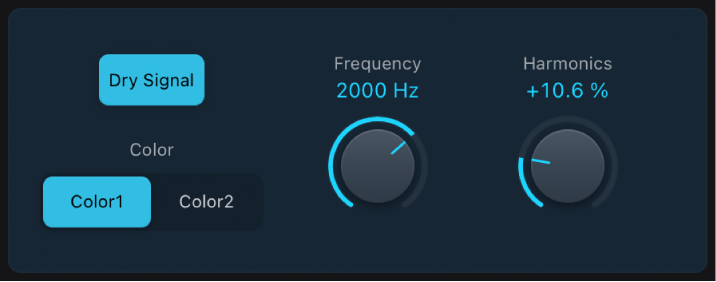
Exciterのパラメータ
 「Dry Signal」ボタン: オンにすると、元の信号(エフェクトをかける前の信号)が、エフェクトをかけた信号とミックスされます。オフにすると、エフェクトをかけた信号だけが聴こえます。
「Dry Signal」ボタン: オンにすると、元の信号(エフェクトをかける前の信号)が、エフェクトをかけた信号とミックスされます。オフにすると、エフェクトをかけた信号だけが聴こえます。「Color 1/Color 2」ボタン: 「Color 1」をオンにすると、低密度のハーモニクスディストーションスペクトルが生成されます。「Color 2」では、高密度のハーモニクスディストーションが生成されます。
注記: 「Color 2」では、相互変調歪みが増えるため、耳障りなアーチファクトが発生する場合があります。
 「Frequency」ノブ/フィールド: ハイパスフィルタのカットオフ周波数を設定します。入力信号がフィルタを通過してから、(ハーモニクス)ディストーションが生成されます。
「Frequency」ノブ/フィールド: ハイパスフィルタのカットオフ周波数を設定します。入力信号がフィルタを通過してから、(ハーモニクス)ディストーションが生成されます。 「Harmonics」ノブ/フィールド: エフェクト信号と元の信号の比率を設定します。「Dry Signal」ボタンをオフにすると、このパラメータは効果がなくなります。
「Harmonics」ノブ/フィールド: エフェクト信号と元の信号の比率を設定します。「Dry Signal」ボタンをオフにすると、このパラメータは効果がなくなります。注記: 多くの場合、「Frequency」と「Harmonics」の値を高めに設定する方が良い効果が得られます。高周波帯では、元の信号と人工的に生成した信号の違いが人間の耳ではほとんど区別できないためです。